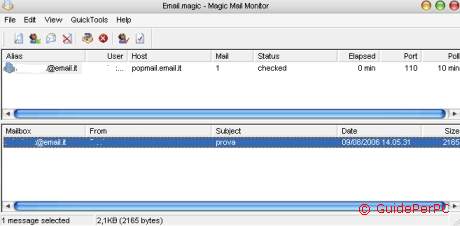Home | Guide Software | Guide Hardware | Download | Articoli | Forum | Cerca nel sito | Contatti
| |||||
|
|
Visualizzare email su server POP3
Può tornare utile un programma in grado di visualizzare l'elenco delle email presenti in giacenza su un server mail compatibile POP3 senza scaricarle sul proprio pc. A tale scopo si può usare Magic Mail Monitor (sito di riferimento geeba.org), programmino gratuito che consente anche di leggere eventuali email di interesse e di eliminare velocemente quelle inutili. Magic Mail Monitor è scaricabile dal link sottostante:
Download Magic Mail Monitor 2.9 per Windows (121 Kb)
Magic Mail Monitor risulta particolarmente funzionale per visualizzare account di posta elettronica in cui si ricevono miriadi di email di spam, per evitare di doverle scaricare tutte e poterle eliminare velocemente, risparmiando quindi tempo e preservando le email che invece interessano. Una volta scompattato il file in una cartella su disco fisso (questo software non necessita infatti di installazione) basta lanciare il file magic.exe per eseguire il programma, che si presenta come nella figura sottostante:
Dal menu del programma Edit--> New Mailbox è possibile inserire i dati di un account email POP3 aperto precedentemente. I dati da inserire nella finestra che si aprirà sono:
Alias il proprio nome o l'indirizzo email in questione User il nome utente di login (in genere è l'indirizzo email stesso) Host l'indirizzo del server pop3 (spesso è simile nella forma a pop3.provider.it con al posto di provider il nome del proprio gestore email, oppure popmail.provider.it) Password la password della propria casella di posta Quindi dare OK per confermare la creazione dell'account nel programma. Il nome scelto comparirà sotto ad Alias. E' possibile inserire i dati di più account allo stesso modo, e visualizzare tutte le email contemporaneamente.
Per visualizzare i messaggi presenti sui server degli account creati, basta cliccare sul pulsante CheckNow (il 5 da sinistra) oppure premere il tasto F5. Nella schermata sottostante comparirà l'elenco dei messaggi di posta rilevati sul server, riportante mittente, oggetto, data e destinatario. E' possibile evidenziarli cliccandoci sopra e aprirli (col pulsante QuickView, il primo da sinistra); si possono anche usare i tasti shift o control per evidenziare più messaggi ed eliminarli tutti insieme (tasto QuickDelete, il 4 da sinistra). E' possibile rispondere a una mail, cliccando il pulsante QuickReply (2 da sinistra), oppure creare una nuova email (pulsante QuickSend, terzo da sinistra) usando il programma di posta predefinito del computer, in genere Outlook Express (di per sè, Magic Mail Monitor non è infatti in grado di creare messaggi di posta). Dal menu File--> User Preferences si possono inoltre settare altre opzioni, come i suoni all'arrivo di nuove email. Per uscire dal programma, chiudere la finestra e cliccare col tasto destro sull'icona relativa in basso a destra scegliendo Exit.
Articoli Correlati:
Scaricare le email dal server su Outlook
|
|||